Adobe Flash가 단계적으로 중단됨에 따라 SWF 파일을 JPG 이미지처럼 사용 가능한 형식으로 변환하려는 사용자 중 한 명이 될 수 있습니다. 실제로 Flash 애니메이션을 JPG 이미지로 변환하는 것은 그래픽 디자이너, 기존 프로젝트의 에셋 저장, 또는 Flash 기반 학습 자료를 보존하는 교육자에게 필수적인 기술이 되었습니다. 따라서 이 글에서는 SWF 파일을 유용한 형식으로 변환하는 가장 간단한 변환 방법과 해결 방법을 안내합니다. 최고의 변환 방법을 통해 Flash 파일에 새 생명을 불어넣는 방법을 알아보세요. SWF에서 JPG로 변환.
1부: SWF 파일이란 무엇인가요?
SWF와 그 기능에 대해 잘 모르시겠다면, 이 페이지를 우연히 발견하신 데에는 이유가 있습니다. SWF는 Small Web Format의 약자로, 애니메이션과 인터랙티브 콘텐츠 제작에 특화된 Shockwave Flash입니다. 이 파일에는 ActionScript로 작성된 래스터 그래픽, 벡터 그래픽, 텍스트, 그리고 인터랙티브 요소가 포함되어 있습니다. 클릭 가능한 링크, 버튼, 심지어 간단한 게임까지 포함되어 있습니다. SWF는 파일 크기가 작아 웹에서 그래픽과 애니메이션을 전달하기 위해 주로 제작되었습니다. 맞습니다. SWF는 가볍고 웹 사용에 최적화되어 있었습니다. 그래서 느린 인터넷 연결에 적합했던 것입니다.
하지만 2020년 Adobe Flash의 쇠퇴로 SWF는 웹에서 더 이상 사용되지 않게 되었습니다. 성능 문제, 보안 위험, 그리고 HTML5의 등장으로 인해 최신 브라우저는 더 이상 Flash를 지원하지 않습니다. 이러한 발전은 플러그인 없이도 유사한 기능을 제공합니다. 이러한 지원 중단에도 불구하고 SWF 파일은 여전히 기존 이러닝 강좌, 디지털 아트 및 애니메이션, 보관된 웹 프로젝트 등에서 사용되고 있습니다. 더 이상 브라우저에서 기본적으로 실행되지 않으므로 접근성을 높이기 위해 JPG 또는 JPEG와 같은 최신 형식으로 변환해야 합니다. 다음 섹션에서는 SWF 파일을 JPG로 효율적으로 변환하는 방법을 알아보겠습니다.
2부: Windows 및 Mac에서 SWF를 JPG로 변환하는 가장 쉬운 방법
AVAide 비디오 컨버터 Windows와 Mac 시스템 모두에서 SWF를 JPG로 변환하는 신뢰할 수 있는 방법 중 하나입니다. 이 프로그램은 몇 번의 클릭만으로 SWF 애니메이션에서 고품질 JPG 이미지를 효과적으로 추출합니다. 앱의 직관적인 인터페이스를 통해 YouTube에서 전체 애니메이션을 여러 개의 JPG 파일로 손쉽게 변환할 수 있습니다. 또한, 변환 중에도 이미지 품질을 유지하여 JPG 파일을 선명하고 깨끗하게 유지합니다. 즉, 모든 세부 사항을 깨끗하고 깔끔하게 유지할 수 있습니다.
또한, SWF 파일에서 원하는 프레임을 쉽게 선택하고 애니메이션의 어떤 부분을 이미지로 저장할지 제어할 수 있습니다. 또한, 단일 SWF 파일의 여러 프레임을 개별 JPG 이미지로 한 번에 내보내는 일괄 변환 기능도 지원합니다. 애니메이션을 여러 개의 스틸 이미지로 완벽하게 분할하고 싶을 때 이 도구가 적합합니다. 이 프로그램을 사용하여 SWF를 JPG로 변환하는 방법은 다음과 같습니다.
1 단계AVAide Video Converter를 컴퓨터에 다운로드하고 설치하세요. 무료 다운로드 아래 링크를 클릭하세요. 그런 다음 실행하세요.
2 단계이번에는 열어보세요 공구 상자 앱의 탭을 클릭하고 액세스하세요 비디오/오디오 레코더 도구 목록에서 도구를 선택하세요. 화면 녹화 창이 나중에 나타날 것입니다.
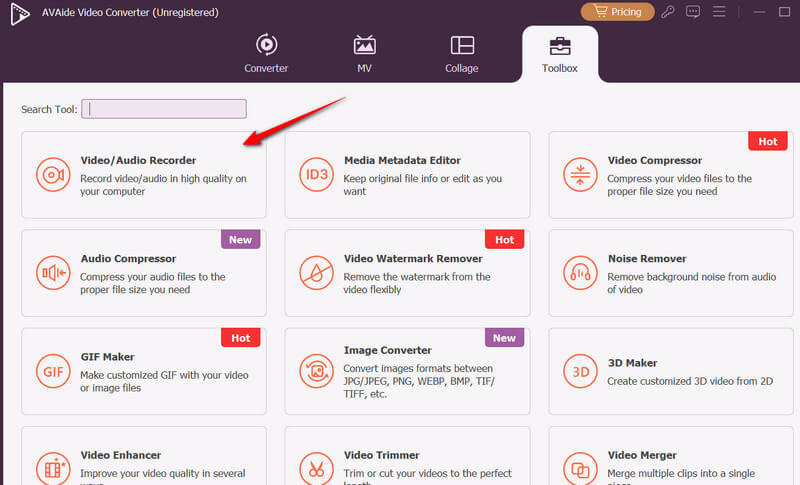
3단계다음으로, 컴퓨터에서 SWF 비디오를 재생합니다. 그런 다음 화면 캡처 앱의 버튼을 클릭하고 보관하려는 프레임의 스냅샷을 찍으세요.
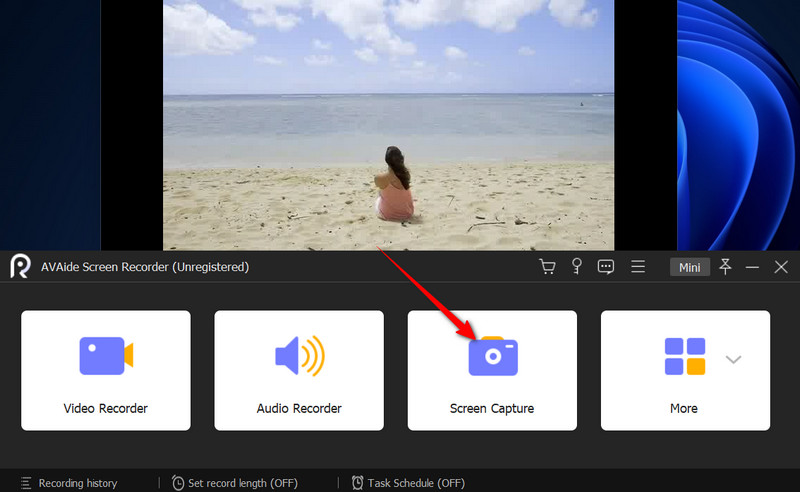
4단계이제 프레임 선택기를 비디오 위에 올려놓으면 바로 맞춰집니다. 다음으로, 마우스 왼쪽 버튼을 클릭하여 스크린샷을 찍으세요. 나중에 찍은 스냅샷을 미리 볼 수 있습니다.
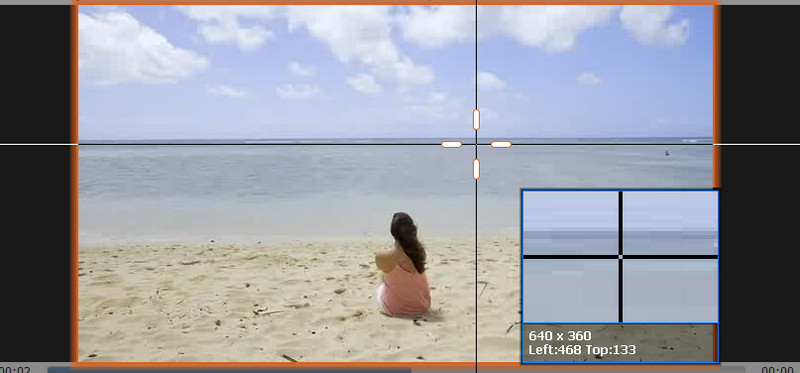
3부: Premiere Pro를 사용하여 SWF를 JPG로 변환하는 방법
Adobe 생태계에 익숙하다면 Premiere Pro는 기존 SWF 애니메이션을 고품질 스틸 이미지로 변환하는 강력한 솔루션입니다. 비디오 편집 도구임에도 불구하고, 이 앱은 SWF 파일에서 프레임 단위의 정확하고 선명한 스틸 이미지를 정밀하게 추출합니다. Premiere Pro의 가장 큰 장점은 여러 파일을 일괄적으로 내보낼 수 있다는 것입니다. 사용자는 여러 프레임에 걸쳐 포인트(point)를 설정하고 한 번에 별도의 JPG 파일로 내보낼 수 있습니다. 이 도구는 전용 변환기보다 더 많은 단계가 필요할 수 있지만, 전문가급 이미지 품질을 제공합니다. 또한 다른 Adobe Creative Cloud 제품과도 원활하게 통합할 수 있습니다. Premiere Pro를 사용하여 SWF 파일에서 스틸 이미지를 얻는 방법은 다음과 같습니다.
1 단계컴퓨터에 Premiere Pro를 다운로드하여 설치하세요. 설치 후 실행하세요. 실행되면 프로그램을 로드하여 컴퓨터에 삽입하세요. 타임라인.
2 단계타임라인에서 재생 헤드(파란색 선)를 JPG로 변환하려는 SWF 부분에 맞춥니다.
3단계이제 을 더한 오른쪽에 있는 버튼을 클릭하고 다음을 찾으세요. 프레임 내보내기 버튼을 클릭합니다. 다음으로, 미리보기 패널 아래의 타임라인 메뉴로 드래그 앤 드롭합니다.
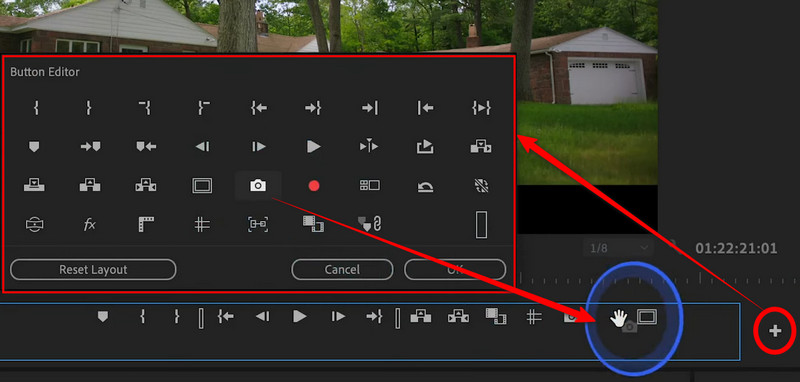
4단계이번에는 클릭 내 보내다 프레임 버튼을 클릭하면 대화 상자가 나타납니다. 이름 필드에 스냅샷에 사용할 이름을 입력하고 선택하세요. JPEG 출력 형식으로 선택하고 출력 위치를 클릭하여 설정합니다. 검색 단추.
5단계마지막으로 치다 확인 대화 상자에서 출력 사진을 저장합니다. 보관하려는 나머지 부분에도 같은 작업을 수행합니다. 이렇게 하면 스크린샷을 JPG로 Premiere Pro에서 원하는 모든 비디오에 적용 가능.
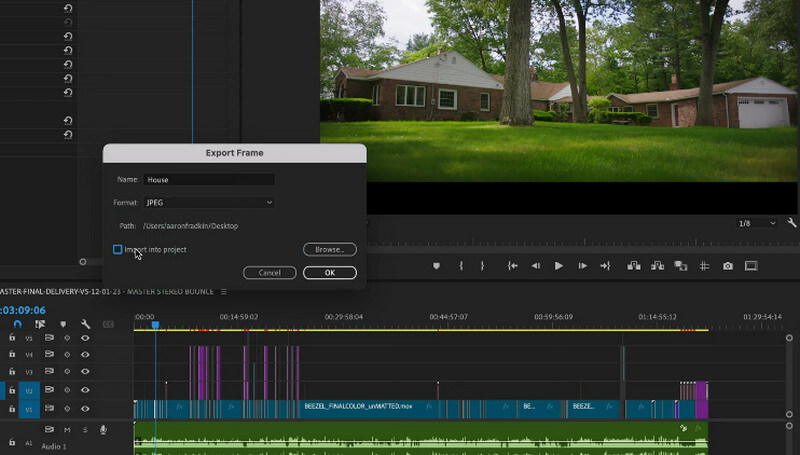
4부: SWF를 JPG로 무료 온라인 변환하는 방법
Ezgif는 SWF를 지원하며 웹에서 여러 JPG 이미지를 직접 추출할 수 있습니다. SWF를 JPG로 무료로 변환하는 방법을 찾고 있다면 완벽한 선택입니다. 이 온라인 도구는 프레임별 명령을 처리하여 프레임별로 여러 JPG 이미지로 나눕니다. 또한, 사용자는 내보내기 전에 이미지 자르기, 밝기 및 대비 조정 등 기본 편집 도구를 사용할 수 있습니다. 게다가, 회원가입이나 다운로드 시 워터마크가 필요하지 않습니다. 무료로 다운로드할 수 있는 이 SWF-JPG 변환 소프트웨어의 작동 방식을 알아보려면 아래 튜토리얼을 확인하세요.
1 단계먼저, 프로그램 공식 페이지를 방문하세요. 컴퓨터에서 원하는 브라우저를 열고 주소창에 이 도구의 이름을 입력하세요.
2 단계그런 다음 비디오를 JPG로 홈페이지에 제공된 메뉴에서 옵션을 선택하세요. 그런 다음 비디오를 JPG로.
3단계이제 파일을 선택 버튼을 클릭하고 대상 SWF 파일을 열어 JPG로 변환합니다. 그런 다음 동영상 업로드 버튼을 눌러 확인하세요.
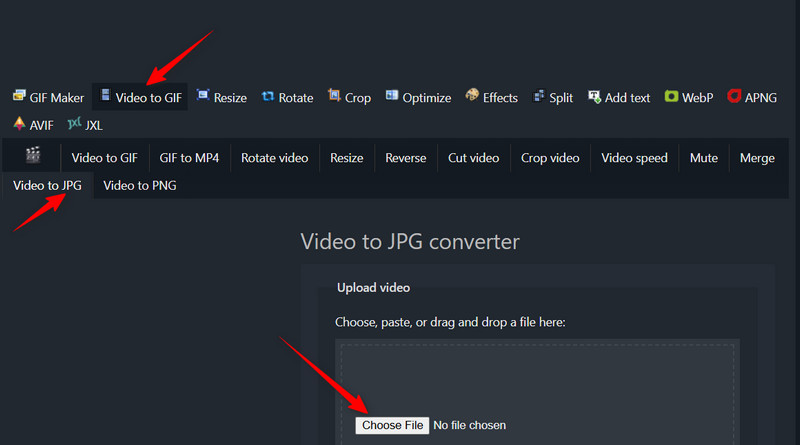
4단계이번에는 설정하세요 시작 그리고 종말 필드에 숫자를 입력하여 추가 설정을 조정하세요. 크기, 프레임 속도, 그리고 방법 선호도에 따라 출력을 최적화합니다. 마지막으로 전환하다 에게 JPG 버튼을 클릭합니다. 또한 SWF를 MP4로 변환 여기에 도구가 있습니다.
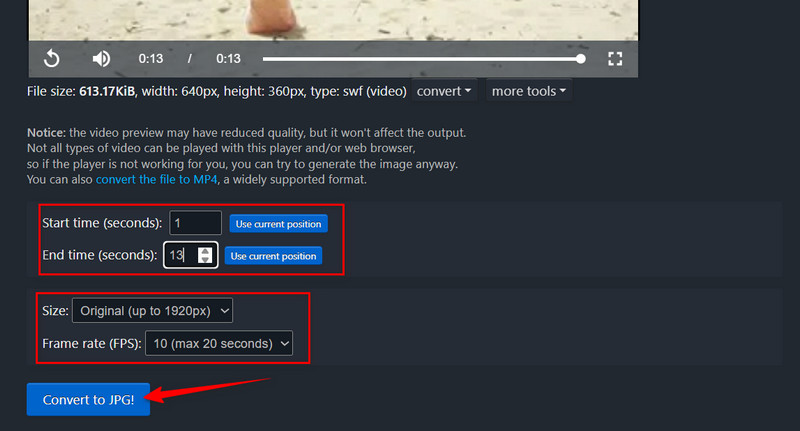
이것으로 가이드를 마칩니다. SWF에서 JPG로 변환. 편의를 위해 두 가지 방법을 소개합니다. SWF 파일의 프레임을 재생하고 스크린샷을 찍을 수 있는 이상적인 데스크톱 도구가 있습니다. Premiere Pro는 수동 설정이 필요하지만, JPG 파일은 효과적으로 추출할 수 있습니다. 데스크톱 도구가 필요 없다면 온라인 프로그램을 사용하여 변환할 수 있습니다.
무손실 품질의 변환을 위해 350개 이상의 형식을 지원하는 완벽한 비디오 도구 상자입니다.



 안전한 다운로드
안전한 다운로드


